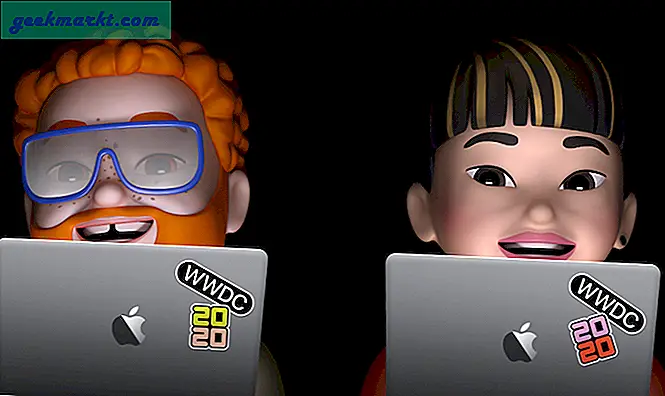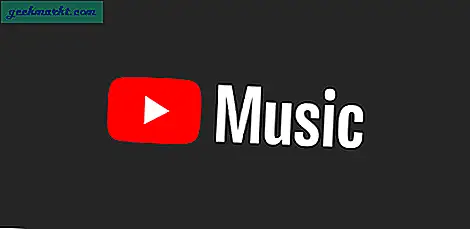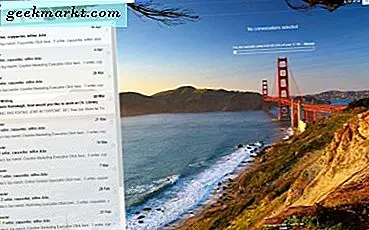
E-posta hayatımızın temel bir parçasıdır. Telefonlarımızda olduğu gibi, e-posta da varlığımızın içsel bir yönü haline geldi ve hemen hemen her şeyi yapıyoruz. Bu, herhangi bir e-posta güvenliği ihlali oldukça ciddi hale getirir. İş, zevk, resim veya video paylaşma veya tamamen farklı bir şey için e-posta kullanıyor olun, onu güvende tutmanız gerekir. Başka birinin Gmail’e giriş yapıp yapmadığını nasıl anlatacağınız aşağıda açıklanmıştır.
Gmail daha ilgi çekicidir. Artık Google, size reklam vermek için artık e-postalarınızı taramamaktadır. Kullanıyorum ve tanıdığım herkesin en az bir tane Gmail hesabı var. Bunu yapmayı çok hayal ediyorsun neden bunu okuyorsun? Google'ın güvenliği çok ciddiye alması ve gizliliğinizi korumanıza yardımcı olacak bazı araçlar sunması iyi bir iş!

Gmail’inize başka birinin giriş yapıp yapmadığını belirleme
Gmail hesabınıza kimin giriş yaptığını tam olarak görmenin güzel ve anlaşılır bir yolu vardır. Başlangıçta bulmak zor olsa da, Gmail'de yerleşiktir.
- Gmail hesabınızı bir web tarayıcısında açın.
- Sayfanın altına gidin ve Ayrıntılar adlı merkezde küçük bir bağlantı arayın.
- Bu bağlantıyı seçin.
Bu bağlantının üzerinde listelenen son hesap etkinliğini görmelisiniz. Bu, Gmail hesabınıza en son erişilen zaman olacaktır. Bu iyi görünüyorsa, Ayrıntılar bağlantısının, Gmail hesabınıza erişilen son on süreyi gösteren bir açılır pencere sağlaması gerekir. Hangi tarayıcının kullanıldığını, hangi ülke ve hatta IP adresini gösterecektir. Ayrıca size tarih ve saati gösterecektir. Başkalarının Gmail’inize giriş yapıp yapmadığını kesin olarak analiz etmek için bu verileri kullanabilirsiniz.
Oradayken, her ihtimale karşı şüpheli bir etkinlik için sizi uyaracak seçeneği belirlemek isteyebilirsiniz.
Gmail’inize erişen başka birinin işaretlerini görürseniz, bunu hemen yapın:
- Gmail hesabınızı bir web tarayıcısında açın.
- Sayfanın altına gidin ve Ayrıntılar'ı seçin.
- Açılan pencerenin üstündeki Tüm oturumları sonlandır'ı seçin.
- Sağ üstte hesap simgenizi seçin.
- Oturum aç ve güvenliği bul ve Google'da oturum aç'ı seçin.
- Şifre'yi seçin ve farklı bir şeye değiştirin.
Başka biri Gmail’de oturum açabileceğine dair işaretler
Birisinin Gmail hesabınıza giriş yapıp yapmadığını görmek için birkaç yol daha var. Birisi sadece postalarınızı okuyorsa veya google Drive'ınıza bakıyorsa, yukarıda gördüğünüz oturum verilerinden bir iz bırakmayabilir.
Gmail’inize erişen diğer işaretler şunları içerir:
- E-postaların kaybolması.
- E-postalar gelen kutunuzda değil, birisi tarafından gönderildi.
- Göndermediğiniz e-postalar gönderildi.
- Kişi listenizdeki kişiler, göndermediğiniz e-postaları alır.
Gmail hesabınızı güvence altına alın
Garip bir etkinlik görürseniz veya Gmail hesabınıza başka bir kullanıcı tarafından erişildiğini düşünüyorsanız, bunu güvenceye almak için gerekli adımları atabilirsiniz. Ortalama kişinin gelen kutusunun hacmi ve hassasiyeti göz önüne alındığında, bunu olabildiğince özel tutmak mantıklıdır. Gmail de orada size yardımcı olur. Gmail girişiniz de Google Drive, Dokümanlar ve diğer Google web uygulamalarına erişim sağladığından, bu girişi güvenli tutmak için ödeme yapar.
Gmail, e-postalarınızın güvenliğini sağlamaya yardımcı olacak birkaç araç sağlar. Tüm web oturumlarını sonlandırmanıza izin verir, giriş yapan herkesi zorla dışarı çıkarır. Ayrıca, güvenliği önemli ölçüde artıran tüm girişler için iki faktörlü kimlik doğrulamayı (2FA) uygulamanıza olanak tanır. E-postanızda veya mevcut olduğu herhangi bir çevrimiçi hesapta 2FA kullanmıyorsanız, bugün bunu yapmalısınız.
- Google hesabınıza giriş yapın ve İki adımlı doğrulama sayfasını seçin.
- Başla'yı seçin.
- Bir şeyler ayarlamak için sihirbazı izleyin.
Sihirbaz yeniden giriş yapmanızı, 2FA'da geçiş yapmanızı, Google'a telefon numaranızı vermenizi ve ardından ayarları onaylamanızı gerektirir. Şu andan itibaren, Gmail’e her giriş yaptığınızda, giriş ekranına girdiğiniz bir SMS kodu alacaksınız. Her oturum açtığınızda birkaç saniye daha sürer, ancak e-posta hesabınızı güvenceye almak için çok etkili bir yoldur.
Google'a giriş yaparken, başka bir şeyi kontrol edelim.
- Gmail pencerenizin sağ üst tarafındaki hesap simgenize gidin.
- Oturum aç ve güvenlik altında Hesap erişimi ve Uygulamalarım'ı seçin.
- Gmail erişimine sahip olmasına izin verilen uygulamaları kontrol edin.
- İhtiyacınız olmayanı kaldırın.
Gmail'i nasıl ve ne sıklıkta kullandığınıza bağlı olarak, bir süre önce erişim izni verdiğiniz uygulamalar olabilir. Gmail hesabınıza meşru nedenlerle bir arka kapı sunarlar, ancak yine de arka kapıdır. Uygulamayı erişim ile kullanmıyorsanız kaldırın.
E-posta hayati bir iletişim aracıdır ve genellikle kişisel verileri, görüntüleri veya videoları sakladığımız, depoladığımız birincil yoldur. Tüm bu verilerin güvenli tutulması şarttır. Gmail’i kullanırsanız, en azından bir başkasının Gmail’e giriş yapıp yapmadığını ve nasıl güvence altına alacağını nasıl anlayacağınızı artık biliyorsunuz.